我们的工程团队持续测试 Parallels Desktop 与 macOS Sequoia 15,以确保稳定可靠的用户体验。 我们特别关注 Parallels Desktop 与测试版操作系统之间的兼容性问题、性能问题或潜在冲突。 我们的目标是及时解决任何问题并提供必要的更新,以确保 Parallels Desktop 与 macOS Sequoia 15 完全兼容。
注 :如果您想在装有 Apple silicon 的 Mac 上通过虚拟机预览 macOS Sequoia 15,请参阅本博文 。
点击上面的获取更新 ,订阅本文并及时接收文章更新通知。
已知问题
| 问题 | 解决方法 | |
|---|---|---|
| 将 macOS Sequoia 15 作为 Mac 操作系统 | ||
| 1 | 无法从 Finder 拖放文件到 RHEL 9.4 虚拟机。 | 已在 Parallels Desktop 20.0.0 (55653) 中修复。 下载 |
| 2 | 启动 Windows 虚拟机时,Parallels Desktop 要求访问 Apple Music 文件夹 | 由于在虚拟机中启用了镜像 Mac 和 Windows 用户文件夹选项,因此触发了此提示。 |
| 3 | 将 macOS 从旧版本升级至 macOS 15.0 后,无法恢复暂停的虚拟机 | 从 Dock 退出 Parallels Desktop 并重新启动 |
| 4 | 无法在装有 macOS 15 的 Mac 上使用自动部署包安装 Parallels Desktop | 请使用网站上提供的新部署包。 |
| 5 | 打开账户与许可证等对话窗口时 Parallels Desktop 用户界面随机崩溃 | 已在 Parallels Desktop 20.0.0 (55653) 中修复。 下载 |
| 6 | 生成技术报告时,Parallels Desktop 可能要求绕过系统私有窗口选择器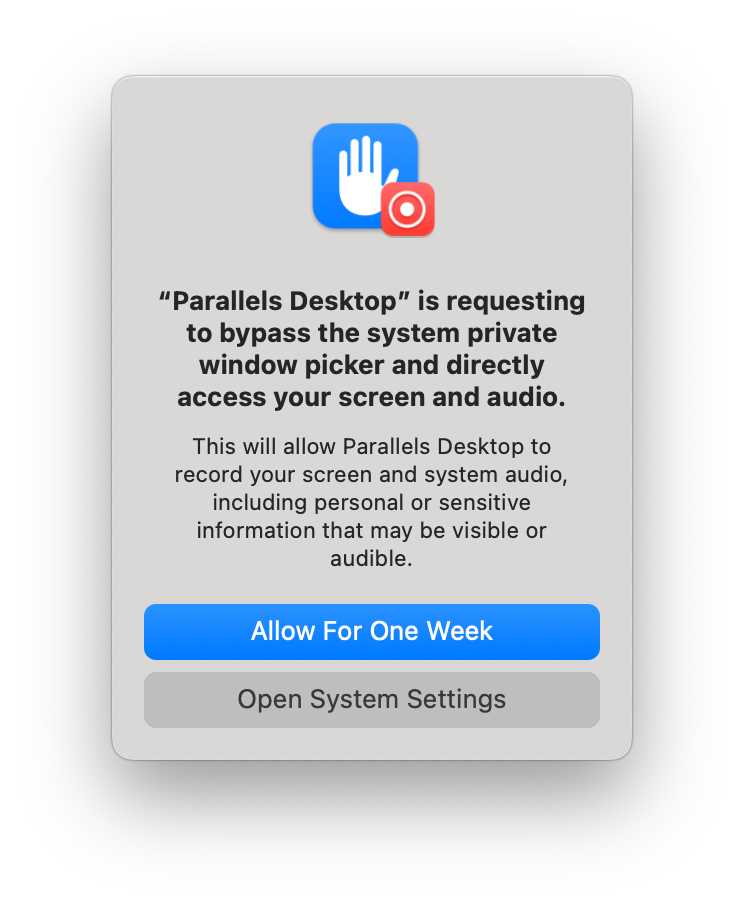 |
macOS 现在要求获得明确许可才能为技术报告截图,您可以在提交至 Parallels 之前决定是否发送截图,详情请查看此文。 如有需要,可通过系统设置 > 安全与隐私 > 屏幕与系统音频录制撤销权限。 |
| 7 | 在 macOS Sequoia Mac 上安装 Parallels Desktop 时,使用 Touch ID 批准安装后会要求输入密码。 | 这是新 macOS 的已知限制。 遗憾的是,Touch ID 不再能批准安装,需要使用系统密码。 |
| 8 | 在 Parallels Desktop 20 之前发布的版本在安装了 M4 芯片和 macOS Sequoia 的 Mac 上使用虚拟机可能会遇到问题。 | 安装 Parallels Desktop 20. |
| 将 macOS Sequoia 15 用作虚拟机 | ||
| 1 | 安装了 macOS 15 beta 1 的 macOS 虚拟机在安装 Parallels Tools 后无法启动 | 已在 macOS 15 beta 2 中修复。 将虚拟机更新至 macOS 15 beta 2 |
| 2 | 无法在 Apple Silicon Mac 的 macOS 虚拟机上登录 iCloud | 已在 macOS 15 beta 3 中修复。 将 Mac 和虚拟机更新至 macOS 15 beta 3 |
|
3 |
无法在 Apple Silicon Mac 的 macOS 虚拟机上登录 App Store 或 xCode | 目前,这种行为预计是 Apple 框架的限制。 |
| 4 | 遇到错误: 当尝试启动在 macOS 15 Mac 上创建,但在 Sonoma Mac 上移动和启动的 macOS 15 虚拟机时,出现 "无法创建硬件模型 "的错误。 | 按照 Apple 的设计运行。 在 macOS15 Mac 上创建并移动到 Sonoma 时,Sonoma Mac 并不了解所使用的新实现。 如果需要在 Sonoma 上运行 macOS15,请参照本文创建一个新的虚拟机。 |
| 5 | 仅适用于IntelMac: 首次启动 macOS 15 虚拟机时,动态壁纸出现故障。 | 默认动态壁纸要求主机 macOS 更新至 macOS Sequoia,并通过安装 Parallels Tools 启用虚拟 GPU(操作 > 安装 Parallels Tools > 重新启动虚拟机)。 |
| 6 | 无法安装 macOS Sequoia 15.2 Beta。 | 正在调查 |
Was this article helpful?
Tell us how we can improve it.